Rumah >Tutorial sistem >Siri Windows >Bagaimana untuk menetapkan kekunci pintasan volum dalam win11? Bagaimana untuk menetapkan kekunci pintasan volum dalam win11
Bagaimana untuk menetapkan kekunci pintasan volum dalam win11? Bagaimana untuk menetapkan kekunci pintasan volum dalam win11
- PHPzke hadapan
- 2024-02-13 22:12:221268semak imbas
editor php Baicao akan memperkenalkan kepada anda cara menetapkan kekunci pintasan kelantangan dalam Win11. Dalam Win11, menetapkan kekunci pintasan kelantangan boleh melaraskan kelantangan dengan cepat dan mudah serta meningkatkan kecekapan penggunaan. Kaedah persediaan adalah sangat mudah dan boleh diselesaikan hanya dalam beberapa langkah mudah. Dengan menetapkan kekunci pintasan kelantangan, anda boleh melaraskan kelantangan pada bila-bila masa tanpa membuka panel kawalan kelantangan atau menggunakan tetikus. Seterusnya, mari kita lihat kaedah tetapan khusus.
Kaedah tetapan kunci pintasan volum Win11:
1 Klik kanan ruang kosong pada desktop dan pilih "Baharu" untuk mencipta "pintasan".

2. Selepas memasuki antara muka baharu, masukkan "%windir%System32SndVol.exe -f 49825268" di lokasi yang anda mahu masukkan objek, dan klik Seterusnya.

3 Kemudian masukkan nama pintasan Sistem akan memasuki SndVol secara lalai.

4. Klik kanan pintasan yang baru anda buat dan pilih "Properties" dalam senarai pilihan.
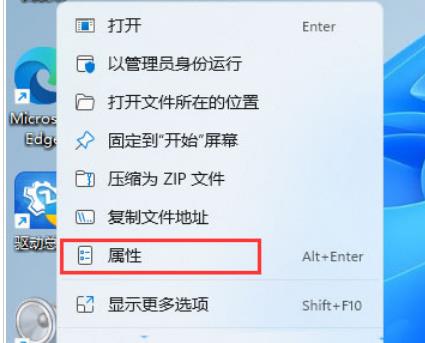
5 Dalam tetingkap yang terbuka, cari "Kekunci Pintasan", tetapkan kekunci pintasan yang anda mahu gunakan dan simpannya.

6 Tekan kekunci pintasan set untuk melaraskan kelantangan.

7 Anda juga boleh menetapkan kekunci pintasan kepada "Ctrl+Alt+Q".

8 Selepas menyimpan, tekan kekunci pintasan yang sepadan, kemudian gunakan kekunci anak panah atas dan bawah pada papan kekunci untuk melaraskan kelantangan.

Atas ialah kandungan terperinci Bagaimana untuk menetapkan kekunci pintasan volum dalam win11? Bagaimana untuk menetapkan kekunci pintasan volum dalam win11. Untuk maklumat lanjut, sila ikut artikel berkaitan lain di laman web China PHP!

